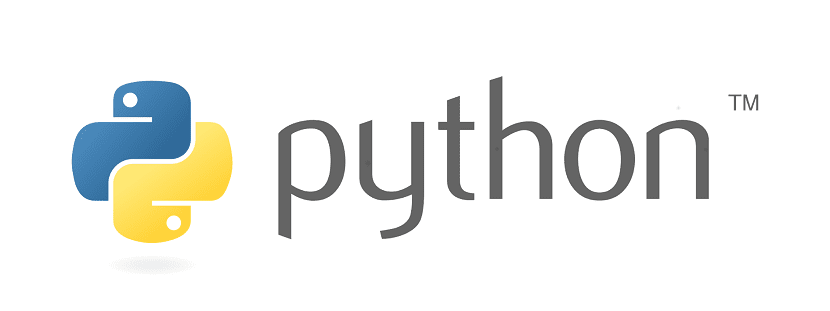
Pythonist on saanud üsna populaarne programmeerimiskeel selle kasutamise lihtsuse tõttu teiste keeltega. Seega Linuxi jaoks on selles keeles kirjutatud palju rakendusi ja tööriistu.
Paljusid neist pole Pythoni uutele versioonidele värskendatud programmeerija hülgamise tõttu või mis tahes muu tõttu, kuid rakendus on endiselt funktsionaalne või rakendus vajab Pythoni teatud versiooni.
See võib kaasa tuua suure probleemi, sellepärast saame kasutada suurepärast tööriista, mis võimaldab meil selle süsteemi erinevaid versioone oma süsteemi installida.
Umbes pyenv
Tööriist, millest täna räägime, on Pyenv on lihtne, võimas, tasuta, avatud lähtekoodiga ja platvormidevaheline tööriist, mis on keskendus Pythoni mitme versiooni haldamisele Linuxi süsteemides.
Pyenv on tööriist, mis põhineb rbenvil ja rubiin-ehitusel ja et seda muudeti nii, et see saaks töötada Pythoni programmeerimiskeelega, mis lühidalt öeldes on see, et see on Pythoni kahvel.
See suurepärane tööriist aitab meil Pythoni mitut versiooni installida, hallata ja vahetada, mida tavaliselt tehakse koodi testimiseks mitmes Pythoni keskkonnas.
See tööriist võib programmeerijatele väga kasulik olla Soovite testida oma Pythonis kirjutatud loomingut mitmes keskkonnas ja Pythoni erinevates versioonides.
Sellega säästate, kui peate oma süsteemidesse installima ja desinstallima iga Pythoni versiooni või olema ühest arvutist teise sama süsteemiga, kuid programmeerimiskeele erineva versiooniga.
S vahelselle tööriista peamised omadused, mida saame esile tuua:
- Saate muuta Pythoni globaalset versiooni kasutaja kohta.
- Pythoni kohaliku versiooni määramine projekti kohta.
- Anaconda või virtualenv loodud virtuaalsete keskkondade haldamine.
- Võimaldab alistada Pythoni versiooni keskkonnamuutujaga.
- Otsige käske Pythoni mitmest versioonist ja muust.
Kuidas installida Pyenv Ubuntu 18.04-le ja derivaadid?
Si soovite selle suurepärase tööriista installida, peame terminali avama klahvidega Ctrl + Alt + T ja installime rakendusele mõned sõltuvused:
sudo apt-get install -y make build-essential git libssl-dev zlib1g-dev libbz2-dev libreadline-dev libsqlite3-dev wget curl llvm libncurses5-dev libncursesw5-dev xz-utils tk-dev
nüüd saame jätkata Pyenvi installimist oma arvutisse See on tööriista githubis oma ruumist allalaadimine ja me kasutame skripti pyenv-paigaldaja.
Kõik, mida peate tegema, on pyenvi installimiseks käivitage oma terminalis järgmine käsk.
curl -L https://raw.githubusercontent.com/pyenv/pyenv-installer/master/bin/pyenv-installer | bash
Selle käivitamisel peame ootama, kuni see alla laaditakse ja installitakse. Installimise lõpus installer teavitab teid Pyenvi lisamisest oma isiklikku kausta.
Nii et peab oma faili lisama järgmised read ~ / .bash_profiil, peame terminali avama ja käivitama:
nano ~/.bash_profile
Ja lisame järgmised read faili lõppu, siin peame asendama "USER" oma süsteemi kasutajanimega.
export PATH="/home/USER/.pyenv/bin:$PATH" eval "$(pyenv init -)" eval "$(pyenv virtualenv-init -)"
Salvestame muudatused klahvikombinatsiooniga Ctrl + O ja väljume nanost klahvikombinatsiooniga Ctrl + X, nüüd peame need muudatused kehtima, käivitades järgmise käsu:
source ~/.bash_profile
Pyenv on kasutamiseks valmis.
Kuidas pyenv-i Ubuntu kasutada?
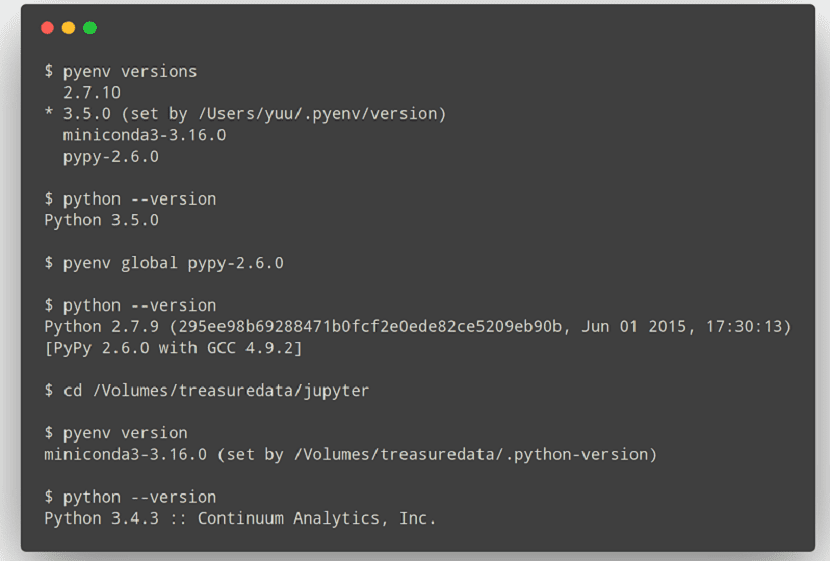
Kui install on tehtud, saame kontrollida, kas see töötab, ja teame, millised Pythoni versioonid on meie süsteemis saadaval.
Selle avame terminali ja täidame:
pynev install -l
O nad saavad ka joosta:
pyenv install –list
See käsk kuvab kõik saadaolevad versioonid.
nüüd installitud seadme tundmiseks peame täitma:
pyenv versions
et installige mõni saadaolevatest versioonidest et Pyenv näitas meile samme tagasi, saame selle käsu täita:
pyenv install x.x.xx
Kus asendame x Pythoni versiooniga, mille soovime süsteemi installida.
Lõpuks Pythoni versiooni muutmiseks teeme seda:
pyenv global x.xx.x
Kui soovite selle tööriista kohta rohkem teada saada, võite pöörduda järgmine link.